مشکلات شبکه وای فای در گوشی سامسونگ توسط خیلی از کاربران این گوشی ها گزارش شده است . اگر علت بروز این مشکل آسیب دیدگی سخت افزاری گوشی در اثر عوامل مختلف مانند آب خوردگی و ... نباشد ، در ادامه روش های حل این مشکل را بیان می کنیم. با تیم آموزشی موبایل 140 همراه باشید .
.jpg)
بررسی علت وصل نشدن گوشی سامسونگ به وای فای
- گوشی خود را ری استارت کنید و بررسی کنید که مشکل حل شده است یا خیر.
- بررسی کنید که آیا Wi-Fi روی دستگاه های دیگر کار می کند، اگر مشکل برای دستگاههای دیگر هم وجود داشته باشد، مشکل از مودم است.
- مودم را خاموش روشن کنید و ببینید آیا مشکل حل شده است یا خیر.
- تنظیمات مودم را به ۲.۴ گیگاهرتز تغییر دهید، ممکن است مشکل حل شود.
- همچنین سوئیچ Wi-Fi هوشمند ممکن است علت مشکل وصل نشدن گوشی سامسونگ به وای فای باشد . تمایل دستگاه به سوئیچ شبکه برای اتصال به بهترین جایگزین ممکن است باعث اختلال در شبکه شود. این گزینه را از طریق مسیر Settings >Wi-Fi > Advanced > Disable غیرفعال کنید.
اگر هیچ کدام از موارد ذکر شده مشکل شما برای روشن نشدن وای فای گوشی سامسونگ نبود ، احتمال بروز اختلالات نرم افزاری قوی تر می شود .
حذف شبکه در تنظیمات وای فای
در بعضی موارد یک اختلال کوچک عامل ایجاد مشکل است . به همین خاطر در ابتدا ساده ترین روش پیشنهادی برای حل مشکل حذف شبکه و ساخت اتصال جدید است . برای انجام این کار مراحل زیر را انجام دهید .
- به تنظیمات Wi-Fi بروید
- روی شبکه نگه دارید
- گزینه ی Forget را انتخاب کنید.
- یک اتصال جدید تنظیم کنید.
راه اندازی گوشی در حالت امن
گاهی یک برنامهی معیوب میتواند علت مشکلات در یک گوشی هوشمند باشد. تمامی برنامه هایی که نصب می کنید قابل اعتماد نیستند و این امکان وجود دارد که برنامه ویروسی باشد . به همین منظور تیم فنی موبایل 140 پیشنهاد می کند گوشی را در حالت امن ( Safe Mode) راه اندازی کنید .

- گوشی خود را خاموش کنید.دکمه پاور را فشار داده و نگه دارید و پس از اینکه لوگو را روی صفحه نمایش مشاهده کردید، دکمه پاور را رها کنید.
- بلافاصله دکمه ولوم را فشار داده و نگه دارید تا دستگاه شما دوباره راه اندازی شود.
- عبارت Safe Mode در سمت چپ پایین صفحه نمایش داده خواهد شد.
هنگامی که گوشی شما در حالت امن راه اندازی شد میتوانید وای فای را روشن کنید . اگر مشکل حل شد و دیگر در اتصال به اینترنت مشکلی نداشتید ، مطمئن شوید که یک یا چند برنامه معیوب عامل ایجاد مشکل شده است .
برنامه ها را آپدیت کنید
در بعضی از موارد آپدیت نبودن برنامه ها این اختلالات نرم افزاری را زیاد می کند . برای اطمینان از آپدیت بودن و یا آپدیت کردن آن روش زیر را دنبال کنید .
- در صفحه اصلی به Play Store بروید .
- برای دریافت یک لیست از گزینه ها بر روی منو ضربه بزنید.
- در این قسمت روی My Apps ضربه بزنید و در این صفحه، برنامه هایی را مشاهده خواهید کرد که نیاز به بروز رسانی دارند .
- اگر می خواهید آنها را به صورت جداگانه به روز کنید، فقط روی کادر “UPDATE” کلیک کنید .
- شما می توانید با انتخاب گزینه ی update all همه ی برنامه ها را به روز رسانی کنید .
- اگر میخواهید این برنامه ها به صورت خودکار برای استفادههای بعدی به روز شوند، به تنظیمات بروید، روی Auto-Update apps ضربه بزنید و گزینه مورد نظر را انتخاب کنید .
زمانی که برنامه ها را به روز کردید ، گوشی خود را مجدد ری استارت کنید و یک بار دیگر به Wi-Fi متصل شوید تا ببینید مشکل حل شده است یا نه ؟
تنظیم مجدد برنامه ها
اگر گوشی شما قبل از دانلود برنامه ای خاص به وای فای متصل می شد ، این امکان وجود دارد که مشکل از آن برنامه باشد . بنابراین مراحل زیر برای شناسایی مشکل به شما کمک می کند .
- به تنظیمات بروید و سپس به Apps بروید.
- بعد روی برنامهی مورد نظر ضربه بزنید یا روی آیکون سه نقطه کلیک کنید و سپس گزینهی Show System Applications را انتخاب کنید.
- این لیست برنامه های نصب شده را نشان می دهد.
- روی Storage ضربه بزنید.
- روی Clear data و سپس OK ضربه بزنید.
- روی Clear cache بزنید.
حذف کردن برنامه ها
اگر هنوز مشکل حل نشده است می توانید حذف کردن برنامه را امتحان کنید تا متوجه مشکل بشوید .
- روی صفحه خود به تنظیمات و سپس به Apps بروید.
- روی برنامه ای که فکر می کنید ممکن است علت مشکل باشد ضربه بزنید یا روی آیکون سه نقطه کلیک کنید و سپس گزینه Show System Applications را انتخاب کنید.
- این لیست برنامههای از پیش نصب شده را نشان می دهد.
- روی Uninstall ضربه بزنید و دوباره برای تایید کلیک کنید.
- اتصال Wi-Fi را بررسی کنید.
اگر بعد از حذف یک برنامه خاص وای فای درست کار کرد ، دیگر آن برنامه را نصب نکنید و از برنامه مشابه دیگری استفاده کنید .
شبکه را به تنظیمات اولیه برگردانید
ریست کردن تنظیمات شبکه برای حل مشکلاتی مانند وصل نشدن گوشی به وای فای یا روشن نشدن بلوتوث و ... موثر است . برای انجام این کار کافیست مراحل زیر را انجام دهید .
- به تنظیمات بروید.
- در این صفحه روی General Management ضربه بزنید.
- روی Reset کلیک کنید.
- گزینه Reset Settings و سپس Reset Network Settings را انتخاب کنید.
- در صورتی که یک پین امنیتی دارید، از شما خواسته می شود، آن را وارد کنید تا روند پیش برود.
- بر روی Reset Settings ضربه بزنید و سپس منتظر بمانید تایید ظاهر شود، که به این معنی است که فرآیند کامل شده است.
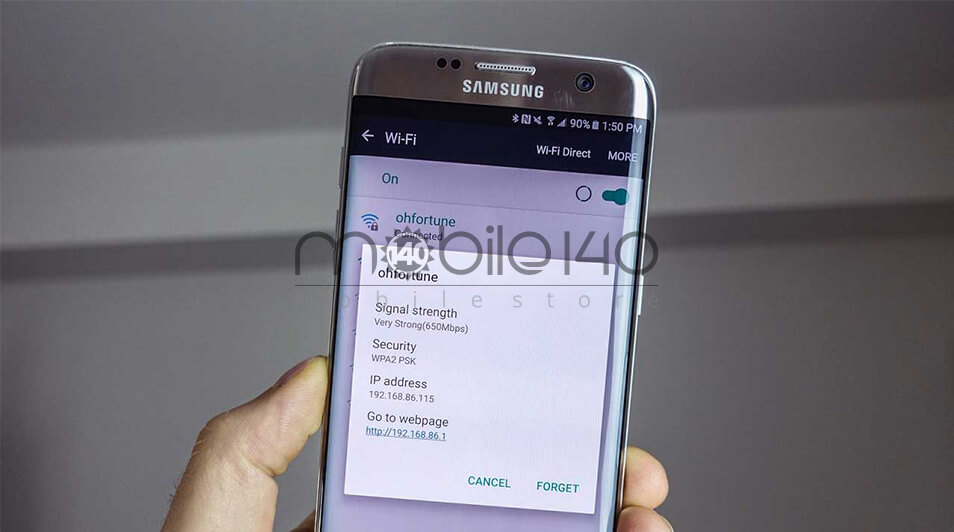
بعد از انجام مراحل بالا
- تمام شبکه های ذخیره شده Wi-Fi حذف خواهند شد.
- تمام دستگاه های بلوتوث که با گوشی سامسونگ هماهنگ شده اند نیز حذف خواهند شد.
- انتخاب شبکه اکنون اتوماتیک خواهد بود.
- تمام برنامه هایی که به صورت دستی خاموش یا روشن شده اند، به تنظیمات اصلی خود باز می گردند.
- تنظیمات همگام سازی داده های پس زمینه روشن می شوند.
گوشی را به تنظیمات کارخانه برگردانید
اگر مراحل قبلی مشکل وای فای گوشی شما را حل نکرده اند ، تیم فنی موبایل 140 پیشنهاد می کند ریست فکتوری را امتحان کنید . ریست فکتوری تمام تنظیمات شخصی ، اطلاعات ، برنامه ها و ... را حذف میکند . به همین منظور قبل از اینکه ادامه دهید ، از فایل های خود بکآپ بگیرید .
نویسنده : م . خ
اخبار و مقالات مرتبط :

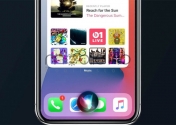 خبر قبلی
خبر قبلی
 خبر بعدی
خبر بعدی















شما هم میتوانید در مورد این کالا نظر بدهید
برای ثبت نظرات، نقد و بررسی شما لازم است ابتدا وارد حساب کاربری خود شوید.
افزودن نظر جدید